Bảo vệ tài khoản iCloud trên iPhone bằng cách nào ?
– Bước 3:Khi hoàn tất, bạn hãy kéo xuống bên dưới và tìm đến mụcAccounts(Tài khoản), sau đó thay đổi lựa chọn lại thànhDon’t Allow Change(Không cho phép thay đổi).
Tài khoản iCloud khá quan trọng vì nó liên quan nhiều đến dữ liệu cá nhân, ngoài ra đây còn là công cụ giúp bạn tìm lại iPhone đã mất hoặc khóa máy từ xa.
Đa số các smartphone hiện nay đều liên kết với một tài khoản để đồng bộ dữ liệu và cho phép người dùng quản lý thiết bị từ xa. Sẽ có rất nhiều vấn đề xảy ra nếu chẳng may những tài khoản này rơi vào tay kẻ xấu
Cách bảo vệ tài khoản iCloud trên iPhone
– Bước 1:Đầu tiên, bạn hãy truy cập vàoSettings(Cài đặt) >General(Cài đặt chung) >Restrictions(Giới hạn).
– Bước 2:Tiếp theo, người dùng cần chạm vào tùy chọnEnable Restrictionsđể kích hoạt. Lúc này, iPhone sẽ yêu cầu bạn đặt một mật khẩu mới (Passcode) gồm bốn con số để tránh bị người khác thay đổi những cài đặt đã thiết lập.
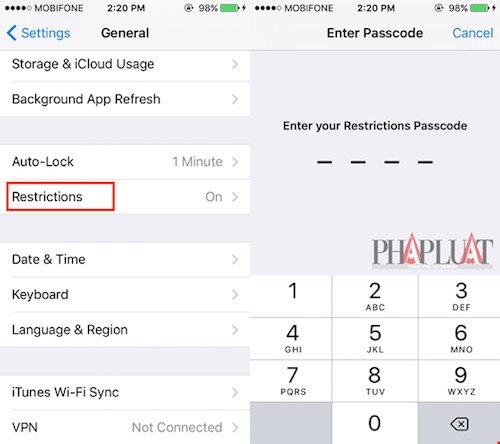
Kích hoạt tính năng Restrictions để bảo vệ tài khoản iCloud.
– Bước 3:Khi hoàn tất, bạn hãy kéo xuống bên dưới và tìm đến mụcAccounts(Tài khoản), sau đó thay đổi lựa chọn lại thànhDon’t Allow Change(Không cho phép thay đổi). Nếu muốn đổi sang tài khoản iCloud mới, bạn chỉ cần thực hiện ngược lại
– Bước 4:Khi trở về giao diện cài đặt, bạn sẽ thấy mục iCloud đã bị mờ đi và không thể thao tác. Tính năng này sẽ giúp hạn chế việc bị người khác táy máy hoặc thay đổi tài khoản iCloud trên máy.
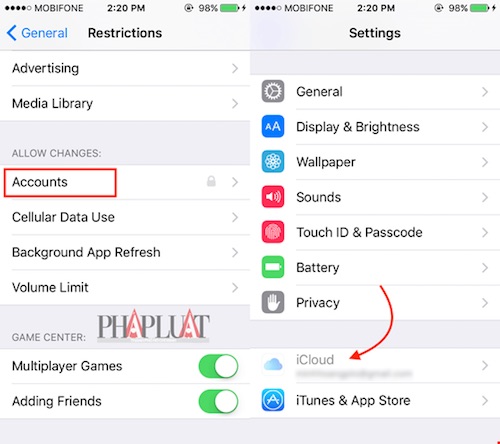
Tài khoản iCloud sẽ bị mờ đi sau khi kích hoạt.
Bên cạnh đó, mụcRestrictionscòn bao gồm rất nhiều tùy chọn hữu ích khác, cho phép bạn ẩn bớt các ứng dụng không cần thiết khỏi màn hình chính, thay đổi quyền hạn truy cập của các ứng dụng… và nhiều hơn thế nữa.
Nếu cảm thấy hữu ích, bạn đừng quên chia sẻ bài viết cho nhiều người cùng biết hoặc để lại bình luận ở ngay bên dưới nếu gặp rắc rối trong quá trình sử dụng.












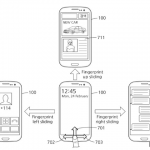



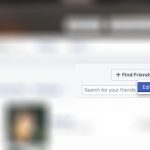
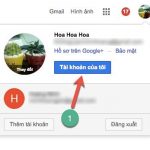
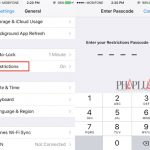





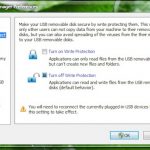
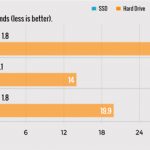

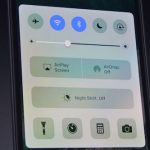

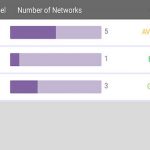


Leave a Reply